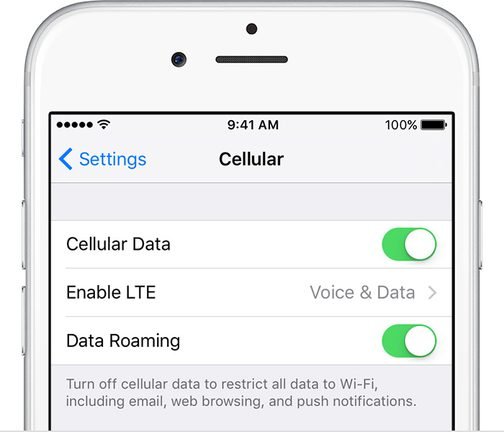
Malgré les efforts des fabricants pour rendre leurs appareils plus stables ainsi que les services, les données cellulaires peuvent toujours succomber à différents problèmes qui pourraient stopper ses bonnes fonctions. Même les smartphones haut de gamme comme l’iPhone 11 ne sont pas à l’abri d’erreurs de données cellulaires. En fait, certains utilisateurs se sont plaints que les données cellulaires ne fonctionnaient pas après la mise à jour iOS.
Si c’est la raison pour laquelle vous avez atterri sur cette page, laissez-vous guider sur la façon de traiter les données cellulaires qui ne fonctionnent pas sur votre iPhone 11 en suivant les méthodes fournies ci-dessous.
Dépannage des données cellulaires ne fonctionnant pas sur l’iPhone 11
Vos données cellulaires peuvent cesser de fonctionner en cas d’interruption de service ou de maintenance du système chez le fournisseur de réseau. Ces facteurs peuvent survenir par coïncidence juste après l’installation de la mise à jour. Il peut être nécessaire de contacter d’abord votre opérateur pour vérifier cette information. Assurez-vous également que votre iPhone bénéficie d’une excellente réception du signal, car une faible couverture réseau peut également affecter la fonctionnalité des données cellulaires. Si rien de tout cela ne s’est produit, continuez avec les procédures de dépannage énumérées ci-dessous, car elles sont conçues pour traiter les erreurs logicielles à l’origine du dysfonctionnement des données cellulaires sur votre iPhone 11 après l’installation d’iOS 13 ou 14.
Redémarrez en force votre iPhone 11
Une simple réinitialisation peut vous apporter une certaine tranquillité d’esprit, car elle peut résoudre le problème de non-fonctionnement des données cellulaires en un instant. Ce processus permet de régler les problèmes mineurs causés par la récente mise à jour du logiciel en rafraîchissant le système et en supprimant les conflits causés par des applications erratiques. Il permet également de mettre en œuvre les modifications nécessaires de la récente mise à jour qui ne sont pas encore appliquées sur le système du téléphone.
- Appuyez et relâchez rapidement le bouton Volume fort.
- Appuyez et relâchez rapidement le bouton Volume faible.
- En dernier lieu, appuyez et maintenez le bouton latéral pendant quelques secondes jusqu’à ce que vous voyiez le logo Apple.
Une fois le processus de redémarrage terminé, vérifiez si les fonctions de données cellulaires fonctionnent comme prévu.
Rafraîchissez les connexions de votre iPhone 11
Les connexions sans fil de votre téléphone peuvent être mises en péril par des bugs aléatoires provenant d’une mise à jour logicielle défectueuse. Mais vous pouvez vous débarrasser de ces bugs en désactivant les données cellulaires pendant quelques secondes et en les activant ensuite. Cela pourrait résoudre le problème de non-fonctionnement de votre iPhone 11 et voici les étapes :
- Accédez aux Réglages depuis l’écran d’accueil.
- Activer le mode Avion si le commutateur est actuellement activé, appuyez dessus pour le désactiver. Si ce n’est pas le cas, appuyez sur le commutateur pour l’activer.
- Pendant que le mode Avion est activé, effectuez une réinitialisation logicielle de votre appareil.
Attendez que votre téléphone soit de nouveau en ligne après la réinitialisation, puis accédez à Paramètres -> Mode Avion. Appuyez sur le bouton pour désactiver la fonction.
Dès que votre téléphone démarre, activez les données cellulaires et vérifiez si le problème a été résolu.
Réinitialiser les paramètres réseau
Des paramètres réseau invalides ou incorrects peuvent également être à l’origine de problèmes de connexion aux données cellulaires. Votre téléphone utilise des informations critiques pour que les données cellulaires fonctionnent correctement et si elles ont été mal configurées ou invalidées par des modifications d’iOS, cela pourrait être la raison pour laquelle les données cellulaires ont cessé de fonctionner après la mise à jour iOS 13.3. Mais vous pouvez facilement esquiver ces paramètres réseau incorrects en les restaurant à leurs valeurs et options par défaut grâce à une réinitialisation des paramètres réseau. Voici la marche à suivre :
- Accédez à Paramètres depuis l’écran d’accueil.
- Tapez Général.
- Défilez jusqu’à et sélectionnez Réinitialiser.
- Tapez sur l’option Réinitialiser les paramètres réseau.
- Entrez le code de votre appareil lorsque vous y êtes invité.
- Puis appuyez sur pour confirmer la réinitialisation des paramètres réseau.
Votre iPhone redémarrera automatiquement une fois le processus de réinitialisation terminé. Une fois qu’il aura démarré, vérifiez si vous pouvez maintenant utiliser la fonction de données cellulaires.
Réinitialisation d’usine de votre iPhone 11
Si aucune des solutions proposées n’a permis de résoudre le problème des données cellulaires de votre téléphone, il est peut-être temps d’effacer tout le contenu et de rétablir les configurations d’usine d’origine de votre téléphone. Il est possible que des problèmes récalcitrants empêchent la résolution de ce problème et vous aurez besoin d’une solution plus puissante pour y remédier. Si vous voulez essayer, créez au préalable des sauvegardes de vos fichiers importants via iTunes ou iCloud. Si vous êtes prêt, suivez ces étapes pour réinitialiser votre iPhone 11 :
- Accédez à Réglages depuis l’écran d’accueil.
- Tapez Général.
- Défilez jusqu’à et sélectionnez Réinitialiser.
- Tapez sur l’option Effacer tout le contenu et les paramètres.
- Entrez le code d’accès de votre appareil lorsque vous y êtes invité.
- Tapez ensuite sur pour confirmer la réinitialisation de tous les paramètres.
Laissez votre téléphone redémarrer tout seul une fois le processus de réinitialisation terminé.
Paramétrez-le comme un neuf pour utiliser à nouveau l’appareil et vérifier si les fonctions de données cellulaires sont revenues à la normale.
Les problèmes de serveur peuvent également vous empêcher d’utiliser les services de données cellulaires sur votre iPhone 11. Si le problème persiste après avoir effectué toutes les procédures données, vous devrez peut-être en informer votre opérateur. Indiquez-lui les solutions que vous avez appliquées afin qu’il puisse les résoudre. Vous pouvez également lui demander d’effectuer un rafraîchissement de l’arrière-plan, ce qui pourrait résoudre le problème de données cellulaires de votre iPhone.
Une mise à jour logicielle défectueuse peut également empêcher la résolution de ce problème et il est préférable d’en informer Apple. Vous pouvez envoyer un rapport au support Apple et fournir tous les détails du problème. Ils pourraient être en mesure de proposer une autre recommandation sur la façon de traiter le problème de données cellulaires survenu sur l’iPhone 11 après la mise à jour vers iOS 13 ou 14.
J’espère que nous avons pu vous aider d’une manière ou d’une autre.
Poser vos questions.
Si vous avez des questions ou des préoccupations concernant votre iPhone, n’hésitez pas à nous poser vos question sur forum du téléphone.
Nous vous aiderons et vous fournirons un support technique gratuit. Assurez-vous de fournir le plus de détails possible pour que nous puissions faire une évaluation précise et vous fournir une réponse appropriée. N’hésitez pas non plus à nous faire part de votre expérience en cours de route.
